こちらのページは藤光海風堂オンラインショップのご注文手順のご説明になります。
ご注文頂く前に会員登録を行っていただきますと、お届け先様ご住所の登録、ご注文履歴の確認など便利にご利用いただけます。
※会員登録頂かなくてもご注文は可能です。
会員登録の手順については以下の記事をご覧下さいませ。
会員登録・会員情報の変更について
ご注文商品は藤光海風堂オンラインショップトップページ(https://senzaki.jp/)にございますメニューの「商品一覧」、各カテゴリ項目並びに特設ページよりお選び下さい。
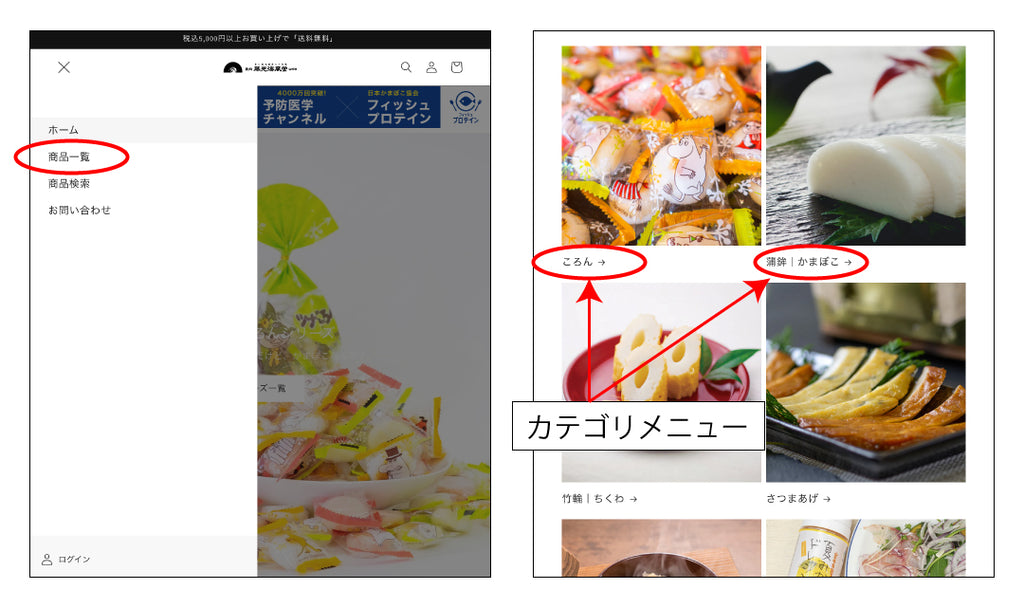
商品詳細ページ
商品一覧から特定の商品を選びますと、商品詳細のページへ移動します。
各商品ページは以下の構成になっております。商品詳細をよくご確認の上、ご注文下さいませ。
※お使いの端末により各項目の表示位置が変わる場合がございます。

1.商品名
商品名が表示されます。
ご注文頂く商品にお間違いがないかご確認下さい。
2.画像
商品に関する画像が表示されます。
下部の小さい画像を選択すると上部に大きく表示されます。
3.価格
商品の価格が表示されます。
表示価格は税込みとなります。
4.数量
ご注文される商品の数量をご指定頂けます。「+」ボタン「-」ボタンを使い数量をご指定下さい。
5.カートに追加する
ご注文数量が決まりましたら「カートに追加する」ボタンを押し、商品をお買い物カートへお入れください。
お買い物カートに入っていない商品はご注文することができません。
※1度のご注文でご指定頂けるお届け先様は1件となっております。お買い物カートへ追加する商品は1度のお買い物に必要な数量にしてください。

6.お買い物カートを見る
商品をお買い物カートに追加するとポップアップが表示されます。
「カートを見る」ボタンを押すとお買い物カートページへ移動し、現在お買い物カートに追加している商品を確認することができます。
7.お買い物を続ける
「お買い物を続ける」ボタンを押すとポップアップが消え、商品詳細ページに戻ります。
8.「お買い物カート」アイコン
ポップアップが消えた状態でお買い物カートページをご覧になる場合は画面右上に表示されております「お買い物カゴ」のアイコンから移動することができます。
9.トップページへ戻る
別の商品を選ぶ場合は画面上部に表示されている藤光海風堂のロゴマークからトップページへ移動できます。
お買い物カートページ
お買い物カートページへ移動すると、以下画像の様に現在カートに追加されている商品が一覧で表示されます。

10.商品数量の変更
お買い物カートページからでもご注文商品の数量を変更いただけます。
「+」ボタン「-」ボタンを使い数量をご指定下さい。
11.削除ボタン
一部不要な商品がある場合は数量横の「削除」アイコンから商品を削除してください。
またお買い物カートページからお届け日・お熨斗をご指定頂けます。

12.お届け日のご指定
ご注文商品のお届け日をご指定頂けます。
ご指定いただけるのはご注文日から7営業日以降の日付となります。
※お届け期間の決まっている特殊商品、年末年始の営業などの都合により、ご希望の日にお届けできない場合がございます。予めご了承下さいませ。
13.備考欄
ご注文に関する要望などございましたらこちらの備考欄にご入力くださいませ。
お熨斗のご指定もこちらからお願いいたします。
また、ご贈答としてのご注文でお支払い方法にAmazon Payをご利用のお客様はこちらへご依頼主様のご情報をご入力下さいますようお願いいたします。
詳細については以下をご確認下さいませ。
AmazonPay決済でご贈答用のご注文をされる場合のご注意
14. ご購入手続きへ
ご注文商品・お届け日など決まりましたら「ご購入手続きへ」のボタンを押してください。ご注文手続き画面へ移動します。
■ご注文手続きページ■

15.ご依頼主様Eメールアドレス入力
ご依頼主様のご連絡先のEメールアドレスをご入力下さい。
発送日のご連絡や発送伝票番号のご連絡はこちらにご入力頂いたメールアドレスへ送られます。
既に会員登録頂きログインされた状態であれば自動でメールアドレスが入力されます。
16.お届け先様情報の入力
お届け先様のお名前、ご住所、お電話番号をご入力下さい。
Amazon Payにてお支払いされる場合は、後程Amazonにご登録されているお届け先一覧からお選び頂きますので、こちらにご入力頂く必要はございません。
※2024年1月2日現在、当オンラインショップはクロネコヤマトでの発送となりますが、発送後にお届け先変更されますとお届け先様に転送分の送料が請求されます。お届け先様ご住所はお間違いの無いようご確認の上ご入力下さいませ。
17.お届け先様情報の登録
会員登録頂いているお客様は、一度お送りされた方の情報を登録することで次回ご注文時に住所入力を省略することができます。
お支払方法のご選択
お支払方法はクレジットカード、Amazon Pay、スマートフォン決済、代金引換からお選びいただけます。
●クレジットカードでのお支払い

18.クレジットカード情報の入力
クレジットカードでのお支払いをご希望の場合は、選択項目からクレジットカードをお選びください。
情報の入力フォームが開きますので、カード番号、有効期限、セキュリティコード、クレジットカードのご名義をご入力下さい。
19.ご依頼主様情報の入力
ご依頼主様情報をご入力下さい。
こちらにご入力頂いた情報が、発送伝票のご依頼主様欄に記載されます。
お届け先様とご依頼主様が同じ場合は、「配送先住所を請求先住所として使用する」の項目にチェックを入れてください。
●Amazon Payでのお支払い

20.項目からAmazon Payを選択
Amazon Payでのお支払いをご希望の場合は、選択項目からAmazon Payをお選びください。
Amazonへログインして頂く必要がございます。「ご注文完了」のボタンを選択後にAmazonのログイン画面へ移動します。
ログイン後はAmazonのページの指示に従い、お支払方法、お届け先様をご選択下さい。
※Amazon Payをご利用のお客様へ
Amazon Payをご利用になる際、Amazonに登録されている配送先住所を利用すると、自動的に請求先にも同じ情報が登録される仕様となっております。
ギフトとしてご利用になる場合はご注意ください。
●スマートフォン決済でのお支払い

21.項目からスマホ決済を選択
スマホ決済でのお支払いをご希望の場合は、選択項目からスマホ決済をお選びください。
「ご注文完了」のボタンを選択後にページが切り替わりますので決済手続きを行っていただきます。
ページ遷移後はご希望する各スマホ決済サービスの指示に従いお支払い手続きを行って下さい。
●代金引換でのお支払い

22.項目から代金引換を選択
代金引換でのお支払いをご希望の場合は、選択項目から代金引換をお選びください。
※代金引換でのご注文で、ご依頼主様とお届け先様が異なる場合は、商品の発送後にご依頼主様へ郵送でご請求書をお送り致します。ご請求書でのお支払いはこの場合を除きお受けしておりません。

23.ご依頼主様情報の入力
お支払い方法に「スマホ決済」「代金引換」をご選択の場合は、お支払方法の選択項目の次に「ご依頼主様(ご請求先)住所」の入力項目がありますので、ご依頼主様情報をご入力下さい。
お届け先様とご依頼主様が同じ場合は「配送先住所と同じ」にチェックを入れますと入力を省略することができます。

24.クーポンコードの適用
有効なクーポンコードをお持ちの場合はこちらにご入力し、「適用する」ボタンを押してください
※キャンペーン内容により複数のクーポンを一度に使用できない場合がございます。
25.ご注文の完了
「ご注文完了」ボタンを押すとご注文が完了します。
ご入力情報にお間違いが無いかご確認の上、ボタンを押してください。
お支払方法にAmazon Pay(Amazonにまだログインしていない場合)、スマホ決済をお選びの方は、お支払い手続き画面へ移動します。
ご注文完了ページ

ご注文完了ページが表示されましたら、ご注文完了です。
ご登録頂いたメールアドレス宛にご注文完了の通知メールが届きますので、商品のお届けまで保管してください。
以上の手順によりご注文を行うことができます。
ご不明な点がございましたら、藤光海風堂のお問い合わせフォーム、もしくはお電話にてご連絡下さいませ。


